Win7电脑联网教程(详细教你如何在Win7电脑上正确连接网络)
Win7是一个广泛使用的操作系统,正确连接网络是使用电脑的基本要求。本文将为大家详细介绍在Win7电脑上如何联网的步骤和注意事项,帮助大家轻松上网。

检查网络线缆连接
确保电脑和网络设备(如路由器或猫)之间的网线连接牢固。检查网线两端是否插入正确的接口,确保没有松动或损坏。
检查网络设备状态
在Win7电脑桌面右下角的系统托盘上,找到网络图标,鼠标右键点击后选择“打开网络和共享中心”。在新窗口中,检查网络设备的状态是否显示为“已连接”。

配置IP地址
在“网络和共享中心”窗口中,点击左侧的“更改适配器设置”。找到当前使用的网络连接,鼠标右键点击后选择“属性”。在弹出的窗口中,双击“Internet协议版本4(TCP/IPv4)”,选择“自动获取IP地址”。
设置DNS服务器
在“Internet协议版本4(TCP/IPv4)属性”窗口中,点击“高级”按钮。在新窗口中,切换到“DNS”选项卡,并填写首选DNS服务器和备用DNS服务器的IP地址。
配置网络共享
如果需要在Win7电脑上共享网络连接给其他设备使用,可以在“网络和共享中心”窗口中,点击左侧的“更改适配器设置”,然后右键点击当前网络连接并选择“属性”。在属性窗口中找到“共享”选项卡,并勾选“允许其他网络用户通过此计算机的Internet连接来连接”。
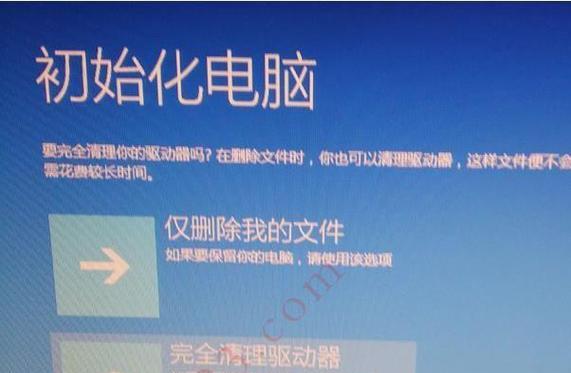
更新网络驱动程序
有时候,网络连接问题可能是由于旧版或损坏的网络驱动程序引起的。可以在设备管理器中找到网络适配器,右键点击并选择“更新驱动程序软件”。
检查防火墙设置
防火墙可能会阻止某些应用程序或网络连接。在Win7电脑上,可以通过打开“控制面板”,点击“Windows防火墙”来检查防火墙设置,并确保允许所需的应用程序和端口通过。
检查安全软件设置
某些安全软件(如杀毒软件或防火墙软件)可能会对网络连接进行限制。请检查安全软件的设置,确保允许网络连接。
重启网络设备
有时候,简单地重启网络设备可以解决一些连接问题。可以尝试关闭并重新打开网络设备,或者拔下电源线后再插回。
联系网络服务提供商
如果经过以上步骤后仍无法联网,可能是由于网络服务提供商的问题。及时联系网络服务提供商,寻求进一步的帮助和支持。
使用网络故障排除工具
Win7系统提供了一些内置的网络故障排除工具,可以通过“控制面板”中的“故障排除”选项来运行,并尝试修复网络连接问题。
更新操作系统
确保Win7系统已经安装了最新的更新和补丁程序,以获取更好的网络连接稳定性和兼容性。
优化网络设置
可以通过更改某些高级网络设置来优化网络连接。这些设置包括TCP/IP参数、QoS设置等。注意在调整设置前备份当前的配置。
检查硬件故障
如果仍然无法联网,可能是由于硬件故障引起的。检查网卡或路由器等设备是否正常工作,如果需要可以更换新设备。
本文详细介绍了在Win7电脑上联网的步骤和注意事项,包括检查连接、配置IP和DNS、设置共享、更新驱动程序等。希望本文能够帮助大家顺利联网,享受网络世界的便利。
标签: 电脑联网
相关文章

最新评论